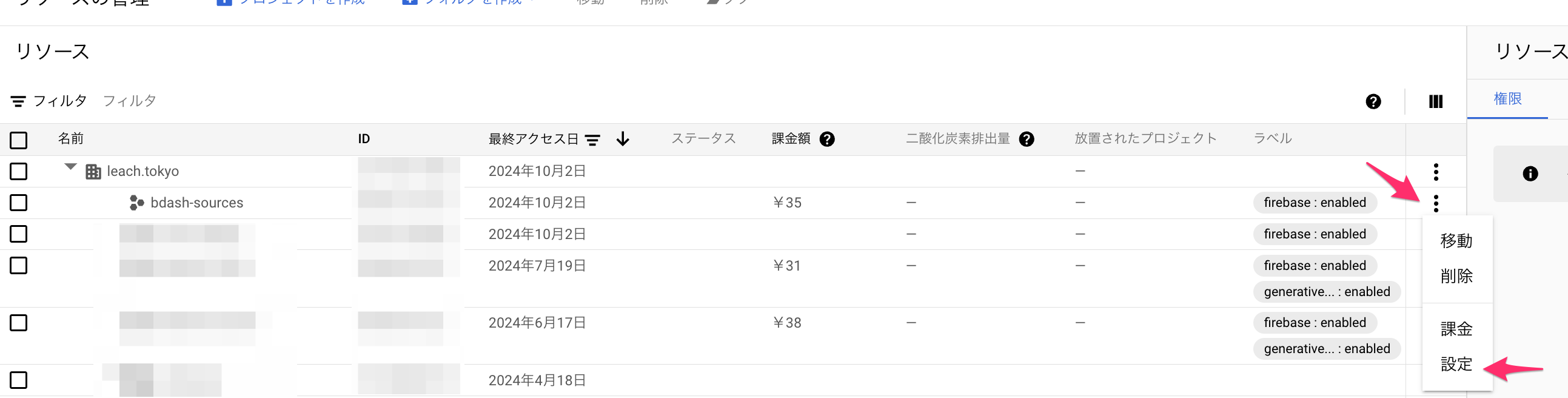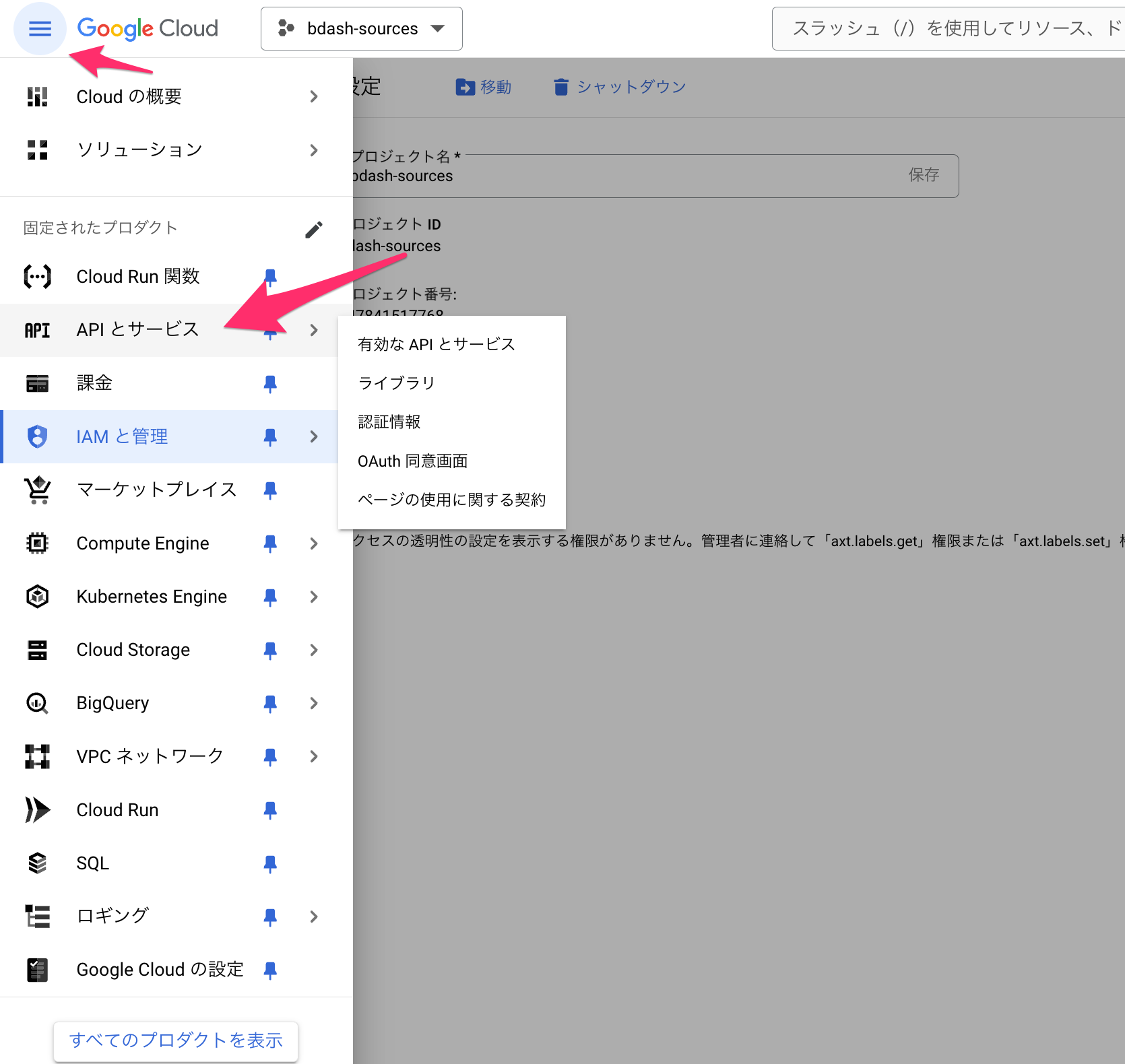NextAuth
PROD_NEXT_AUTH_SECRET
以下のコマンドを実行し、JWT を暗号化しトークンをハッシュ化するために使用するPROD_NEXT_AUTH_SECRET の値を生成する
openssl rand -base64 32
実行例
✝ repos/bdash/bdash-sources BDAS-22-supabase-register-user± openssl rand -base64 32
rlLclEQvJIdD+VYGx/6PDazExDnJKElqI8uvkrbXYZk=
- 上記の結果を、GitHub の Secrets に設定する
- Name: PROD_NEXT_AUTH_SECRET
- Value: 上記の結果 (例:
rlLclEQvJIdD+VYGx/6PDazExDnJKElqI8uvkrbXYZk=)
GOOGLE_CLIENT_ID, GOOGLE_CLIENT_SECRET
-
Google Cloud のプロジェクトに移動する
-
Firebase のプロジェクトの右横にある 3 点ドットをクリック → 設定
-
ハンバーガーメニュー →API とサービス
-
API とサービスを有効にするボタンをクリック
- 検索バーに、contacts api と入力
- Contacts API を選択
- 有効にするボタンをクリック
-
有効な API とサービス →API とサービスを有効にする
- 検索バーに、Google+ API と入力
- Google+ API を選択
- 有効にするボタンをクリック
-
認証情報を作成しましょう
-
認証情報をクリック → OAuth クライアント ID
-
同意画面を設定 → 外部を選択 → 作成
- アプリ登録の編集画面
- アプリ名: Leach BDash (任意の文字列)
- ユーザーサポートメールを選択
- アプリのロゴを参照ボタンから選択
- アプリケーションのホームページ: (例:
https://bdash.leach.tokyo) - アプリケーション プライバシーポリシーリンク:
https://ドメイン名/privacy-policyと入力- 例:
https://bdash.leach.tokyo/privacy-policy
- アプリケーション 利用規約リンク:
https://ドメイン名/terms-of-serviceと入力- 例:
https://bdash.leach.tokyo/terms-of-service
- 承認済みドメイン
- アプリケーションのホームページの最上位のプライベート ドメインを指定
- 例:
leach.tokyo
- デベロッパーの連絡先情報のメールアドレス
- Google からの通知を受け取るメールアドレスを指定
- 例:
info@leach.tokyo - 保存して次へ
- スコープ画面
- スコープを追加または削除
- 3 つにチェックを入れる
../auth/userinfo.email../auth/userinfo.profile../auth/userinfo.openid
- 更新
- 3 つにチェックを入れる
- 保存して次へ
- スコープを追加または削除
- テストユーザー画面
- ADD USERS→ テストユーザーのメールアドレスを入力 → 追加
- 保存して次へ
- ダッシュボードへ戻る
- 承認済みリダイレクト URI
- リダイレクト URI を追加
- 例:
https://bdash.leach.tokyo/api/auth/callback/google - 保存して次へ
- アプリ登録の編集画面
-
認証情報をクリック → OAuth クライアント ID
- アプリケーションの種類: ウェブアプリケーション
- 名前: 任意の文字列 (例:
Leach BDash) - 認証済みの javascript 生成元に以下を追加
https://ドメイン名(例:https://bdash.leach.tokyo)
- 承認済みのリダイレクト URI に以下を追加
https://ドメイン名/api/auth/callback/google(例:https://bdash.leach.tokyo/api/auth/callback/google)
- 作成
- OAuth クライアントを作成しましたモーダル画面
- クライアント ID とクライアントシークレットをメモしておく
-
-
上記の結果(クライアント ID とクライアントシークレット)を、GitHub の Secrets に設��定する
- Name: PROD_GOOGLE_CLIENT_ID
- Value: 上記の結果 (例:
12345678901234567890) - Name: PROD_GOOGLE_CLIENT_SECRET
- Value: 上記の結果 (例:
12345678901234567890)